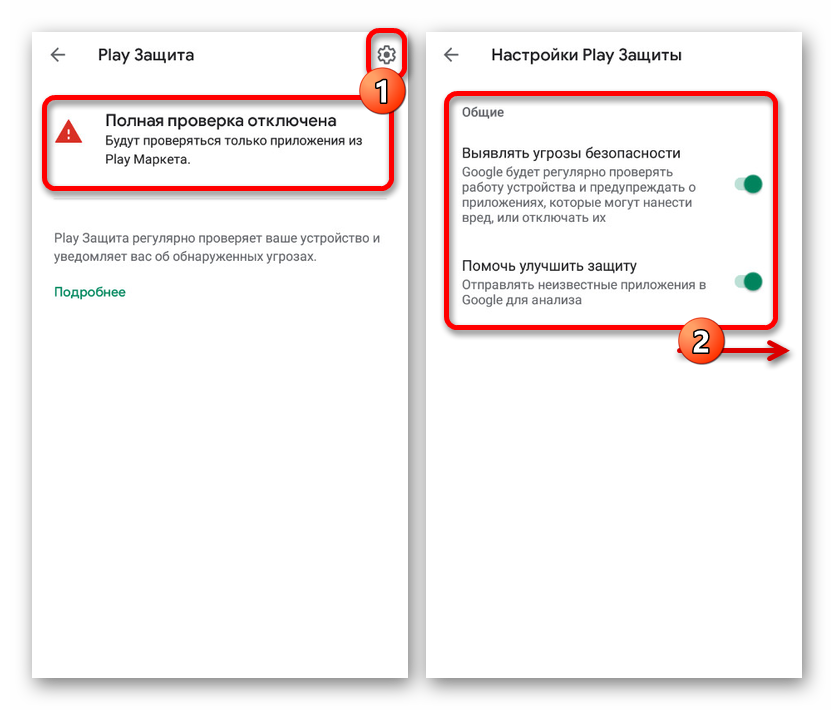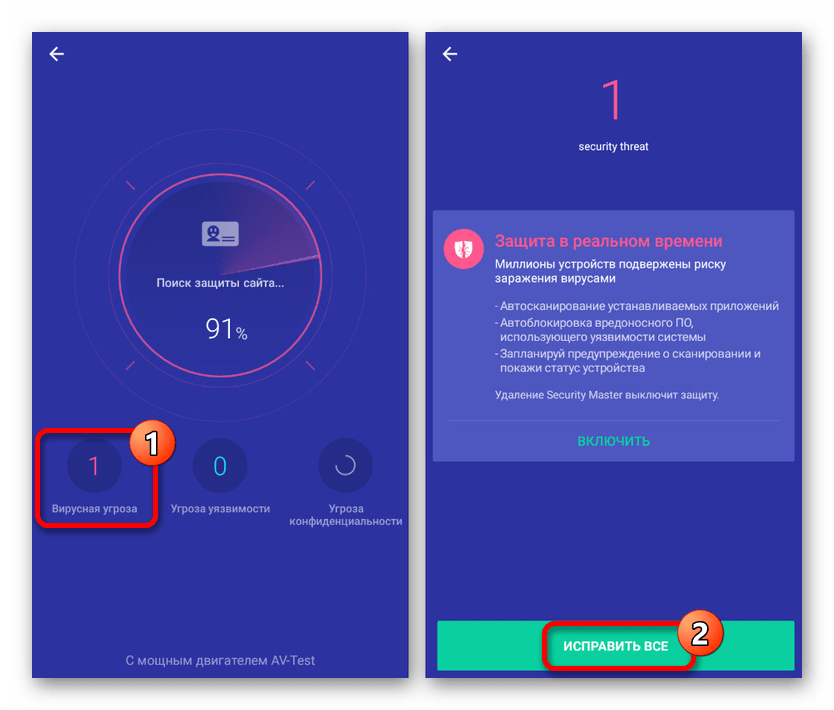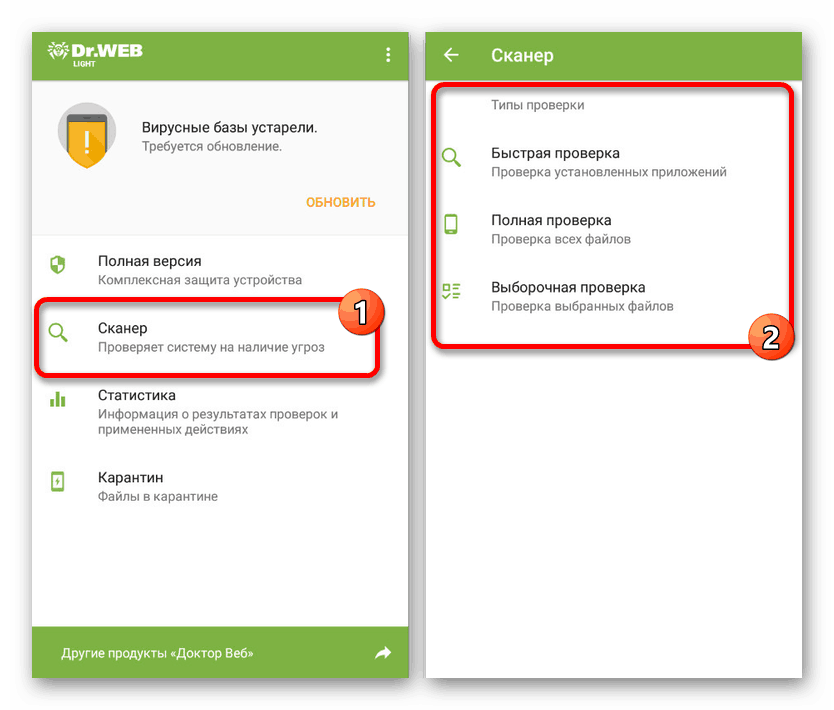Способи пошуку вірусів на платформі Android
При роботі пристроїв практично на будь-якій платформі, включаючи Android, однією з головних проблем і причин істотного зниження продуктивності виступають віруси та інше шкідливе ПЗ. Позбутися від подібного можна за допомогою безлічі спеціальних додатків, однак стандартних засобів для цього смартфони і планшети не надають. В ході нашої сьогоднішньої статті ми розповімо про декілька актуальних варіантах пошуку вірусів з можливістю подальшого видалення на Андроїд.
зміст
Пошук вірусів на Android-пристрої
Незважаючи на високу популярність платформи Android, під неї існує не так багато вірусів, як постійно випускається під комп'ютери з Windows. Найчастіше зараження відбувається з вини власника, випадково або навмисно завантажив файли з інтернету, ігноруючи повідомлення захисту браузера і облікового запису Google. Тому, якщо у вас відсутній антивірус, постарайтеся заздалегідь визначити і відкинути інші причини несправностей смартфона, так як вибір ПО і перевірка можуть зайняти тривалий час.
Докладніше: Чи потрібен антивірус для телефону на Android
Спосіб 1: Перевірка через комп'ютер
Максимально простий і, що більш важливо, надійний метод полягає в використанні антивірусного ПО на комп'ютері. Для цих цілей доведеться підключити Android-пристрої до ПК за допомогою USB-кабелю і по можливості надати РУТ-права. Про все, що може бути важливо в процесі перевірки, ми розповіли в наступній інструкції.
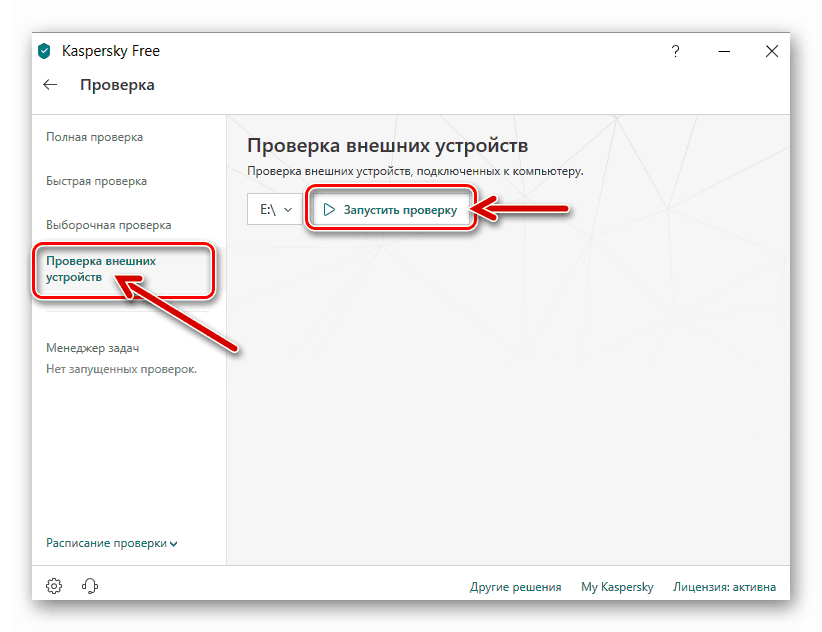
Докладніше:
Як перевірити телефон на віруси через комп'ютер
Способи перевірки системи на віруси без антивіруса
Спосіб 2: Онлайн-сервіси для перевірки на віруси
В інтернеті є багато спеціальних онлайн-сервісів, що надають кошти для перевірки операційної системи і просто файлів перед завантаженням в пам'ять смартфона. Як і у випадку з попереднім методом, даний спосіб є універсальним рішенням, однаковий ефективним для комп'ютера і Android-пристрої. Більш того, в разі потреби обидва рішення можна комбінувати між собою для більшої надійності.
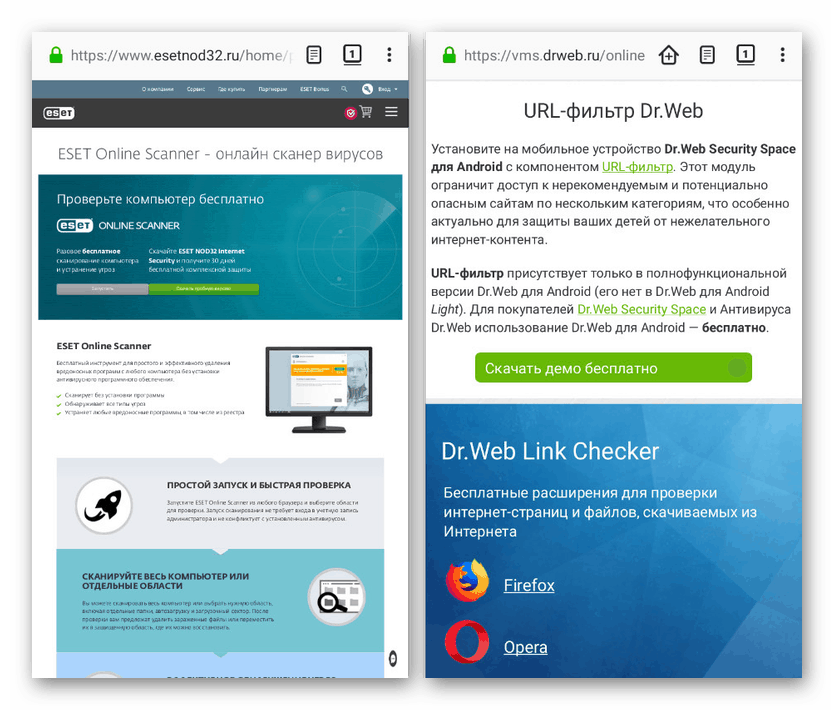
Докладніше: Способи онлайн-перевірки системи на віруси
Спосіб 3: Play Захист
Одним з небагатьох стандартних варіантів варто відзначити Play Захист, за замовчуванням інтегрована в додаток Google Play Маркет . За рахунок використання подібного ПО пристрій і заставлені додатки будуть постійно перевірятися на наявність загроз і блокуватися в разі виявлення підозрілої активності. Щоб скористатися даною засобом, досить зробити авторизацію через Google-аккаунт і оновити Плей Маркет до останньої актуальної версії.
Докладніше:
Авторизація в Google на Android-пристроях
Способи поновлення Google Play Маркета
- Переконатися в правильній роботі автоматичної перевірки можна, відкривши додаток Google Play Маркет. Тут потрібно розгорнути меню і перейти до сторінки «Play Захист».
- Якщо з якихось причин захист відключена, тапніте по значку з шестерінкою в правому верхньому куті екрану і за допомогою повзунка «Виявляти загрози безпеки».
![Включення Play Захисту в Google Play Маркеті на Android]()
В результаті система захисту буде працювати так, як і належить, аналізуючи пам'ять телефону і в разі необхідності повідомляючи про шкідливі програми.

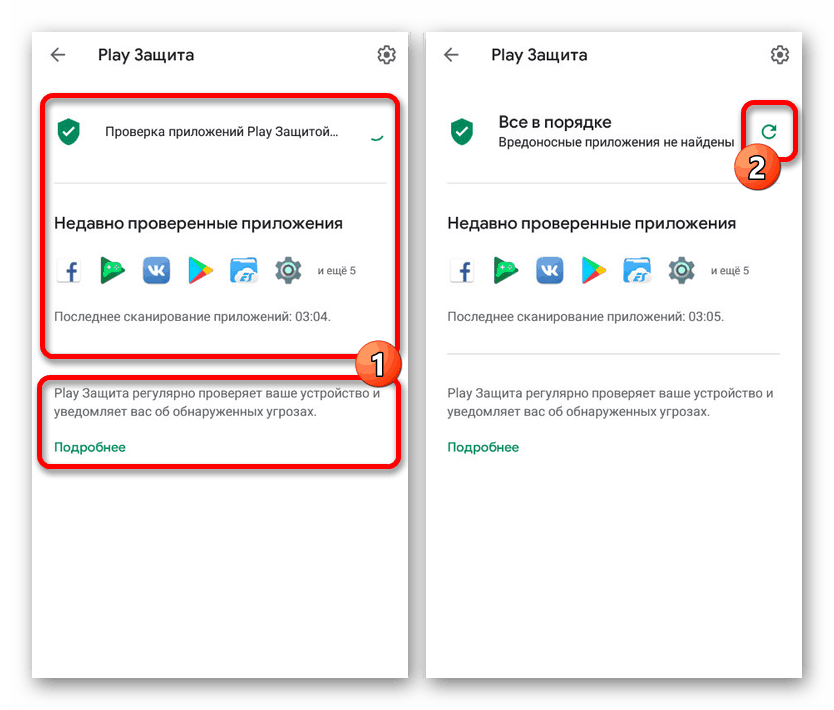
На сторінці Play Захисту завжди можна вручну запустити перевірку додатків і системи, натиснувши по значку поновлення. Процедура займає різну кількість часу в залежності від пристрою, розміру додатків і багатьох інших критеріїв, але гарантує високу надійність.
Спосіб 4: Security Master
У Плей Маркеті серед інших додатків є багато великих антивірусних програм і більш дрібних утиліт, призначених для перевірки Android-пристрої на віруси. Одним з подібного ПО є Security Master, що займає мінімум місця в пам'яті, що не навантажує систему, але дозволяє зробити досить ефективне сканування.
Завантажити Security Master з Google Play Маркета
- Після установки і запуску програми на головній сторінці будуть представлені основні опції. У центрі екрана натисніть кнопку «Сканувати», щоб почати автоматичну перевірку пристрою.
- У процесі сканування можна спостерігати кількість виявлених загроз і вразливостей. По завершенні натисніть кнопку «Виправити все», щоб видалити небажані об'єкти.
![Успішне сканування на віруси в Security Master на Android]()
Тепер на головній сторінці з'явиться «зелений» статус, який підтверджує відсутність вірусів. Для повторного аналізу в майбутньому використовуйте кнопку «Перевірити».
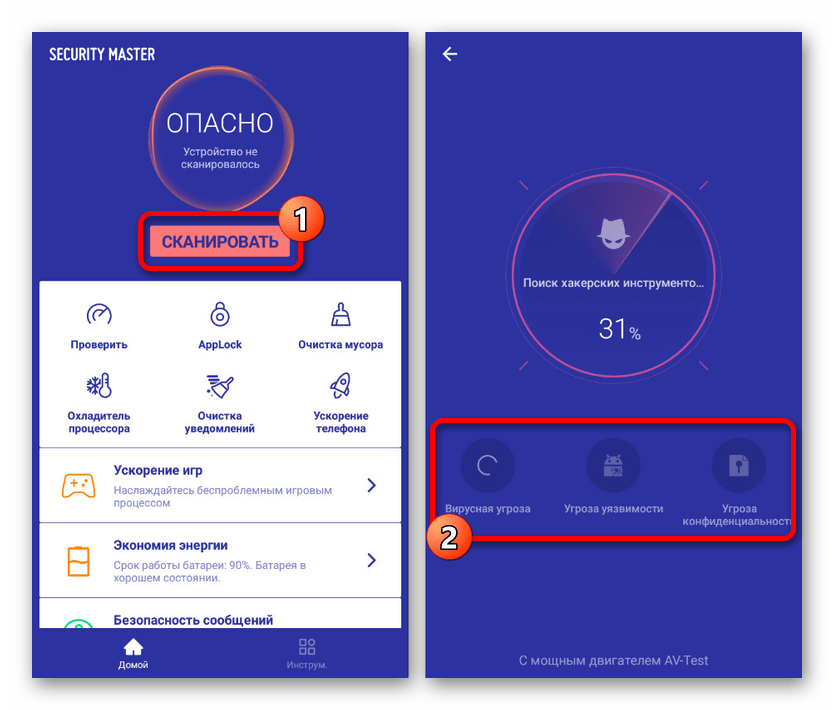
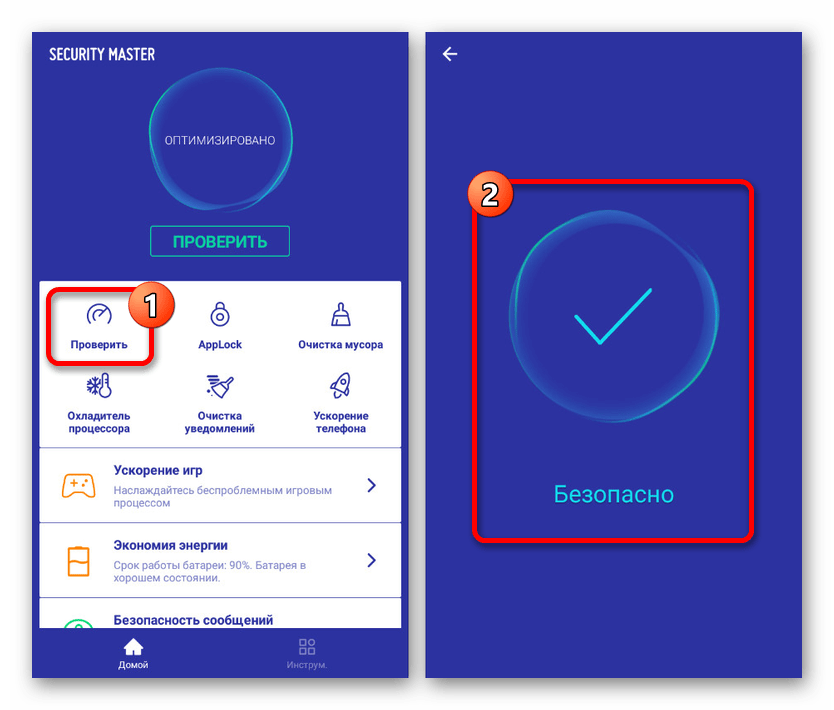
Перевагою програми стає відсутність вимог до придбання ліцензії, через що використовувати всі функції ПО можна безкоштовно. У сукупності з ефективністю це робить Security Master одним з кращих варіантів.
Спосіб 5: Dr.Web Light
Засоби захисту від вірусів Dr.Web в даний час є, мабуть, найвідомішим варіантом, тому що дозволяють виконати перевірку не тільки офлайн, але і онлайн. У випадку з Android-пристроями для цих цілей існує окремий додаток в двох варіаціях: платною і безкоштовною. Для сканування телефону на зараження досить обмежитися лайт-версією.
Завантажити Dr.Web Light з Google Play Маркета
- Завантажте програму зі станиці в магазині і на головному екрані натисніть по рядку «Сканер». На наступному етапі необхідно вибрати «Тип перевірки», з яких найбільш актуальною для першого разу виступає «Повна перевірка».
![Перехід до сканування в Dr.Web на Android]()
Далі почнеться сканування пристрою відповідно до обраного типу. Повний варіант займає найбільшу тривалість часу, так як перевіряє не тільки внутрішню і зовнішню пам'ять, а й дані, недоступні для перегляду.
- Якщо вам необхідно просканувати тільки конкретний файл, папку або додаток, слід використовувати «Вибірковий» варіант. Тут потрібно відзначити потрібні директорії і натиснути кнопку «Перевірити».

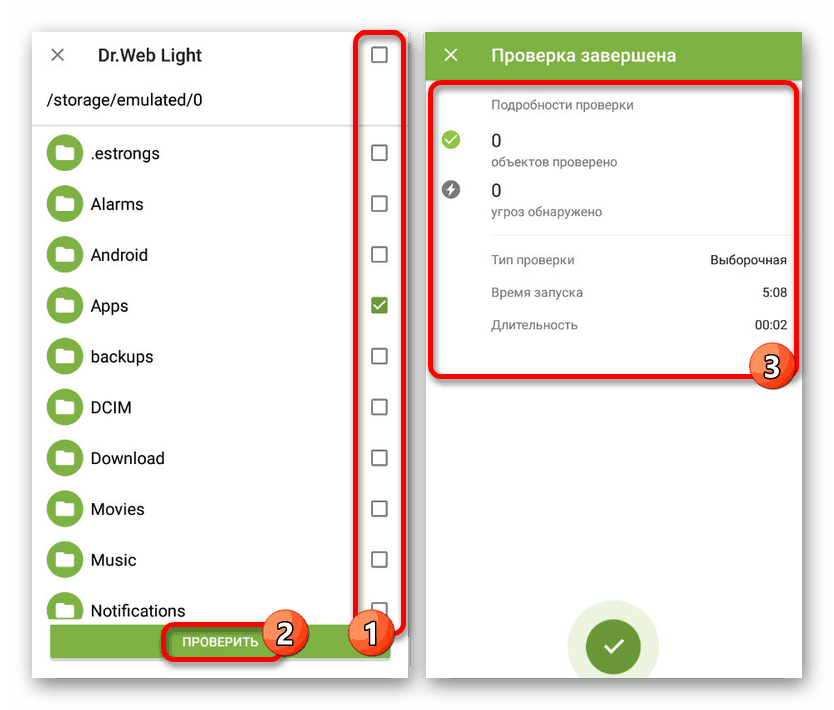
У точності дотримуючись рекомендацій, ви без проблем знайдете віруси, якщо вони є, і зможете зробити видалення небажаних файлів. При цьому додатково можете також приділити увагу антивірусів, що гарантує захист від шкідливого ПЗ на постійній основі.
Докладніше: Кращі антивіруси для Android
усунення проблем
Нерідко перевірка телефону на віруси може виявитися безрезультатною, оскільки шкідливе ПО маскується під нешкідливі процеси, насправді сповільнюючи пристрій. Якщо смартфон став працювати повільно, ознайомтеся з рекомендаціями на такий випадок.
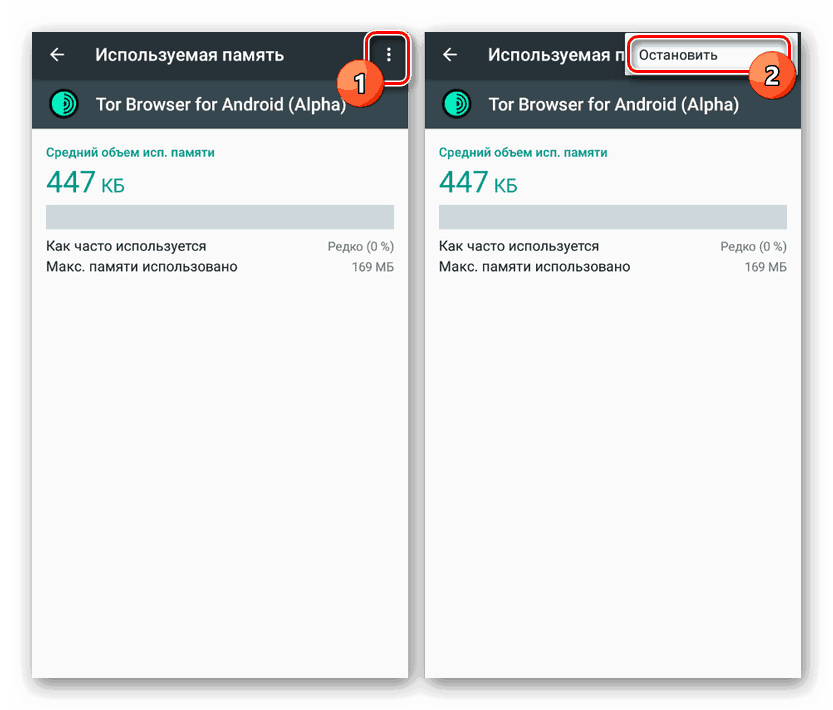
Детальніше: Що робити, якщо гальмує телефон або планшет на Android
Ще одним, але менш очевидним варіантом є віруси, що займаються збором інформації, при цьому майже не навантажують операційну систему. Особливо яскравим прикладом виступає SMS-вірус, пошук і видалення якого були описані в наступній інструкції.
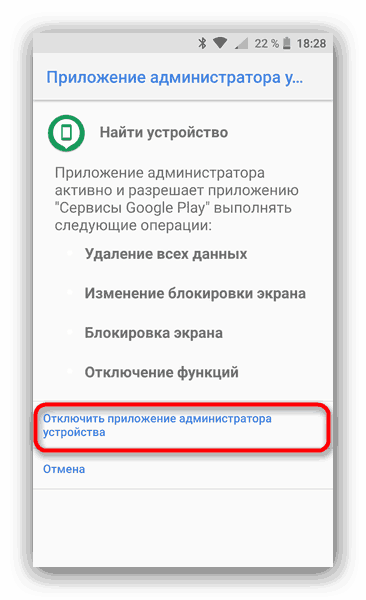
Докладніше: Видалення SMS-вірусу на Android
Один з найрадикальніших способів, що дозволяють звести нанівець вплив більшості вірусів, зводиться до очищення внутрішньої пам'яті. Подібний підхід відмінно підійде в тих випадках, коли віруси були знайдені, але вже встигли пошкодити системні файли, викликаючи критичні помилки в роботі смартфона. Детально тема відновлення налаштувань була описана окремо, проте перед виконанням рекомендацій обов'язково враховуйте наслідки.
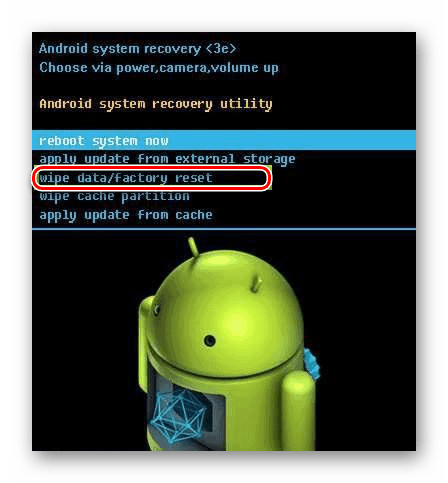
Докладніше: Як скинути телефон на Android до заводського стану
Головною гарантією відсутності вірусів на телефоні так чи інакше є завантаження файлів з довірених джерел. Зроблених же дій буде більш ніж достатньо для перевірки та усунення всіх можливих вразливостей, і тому ми завершуємо цієї статті.